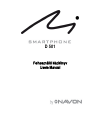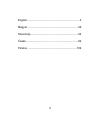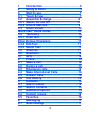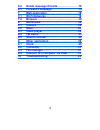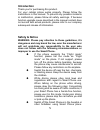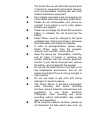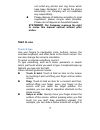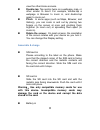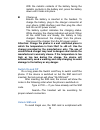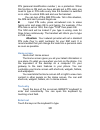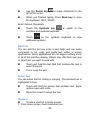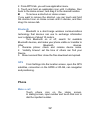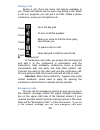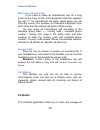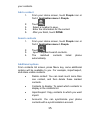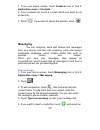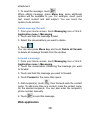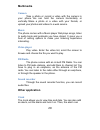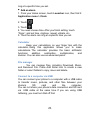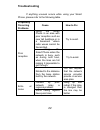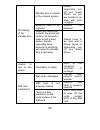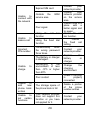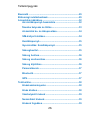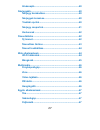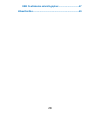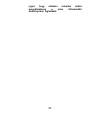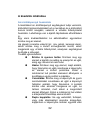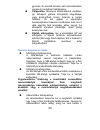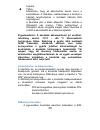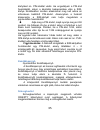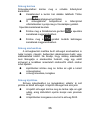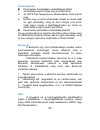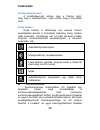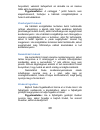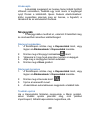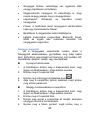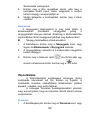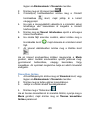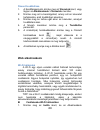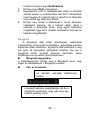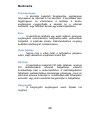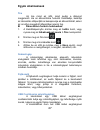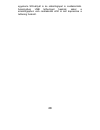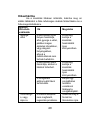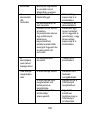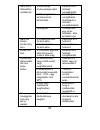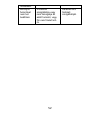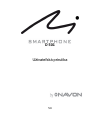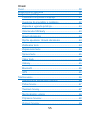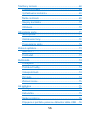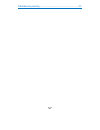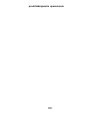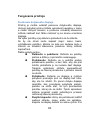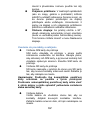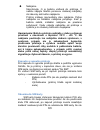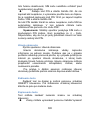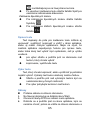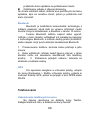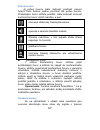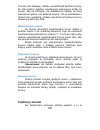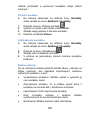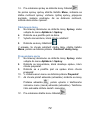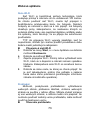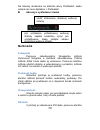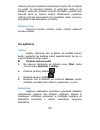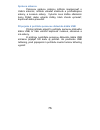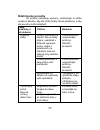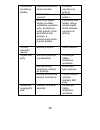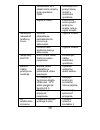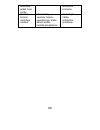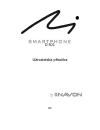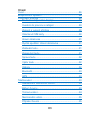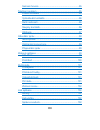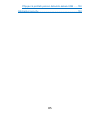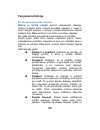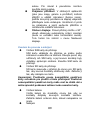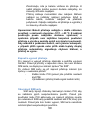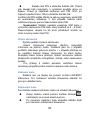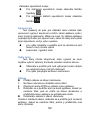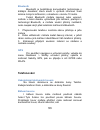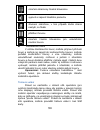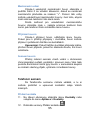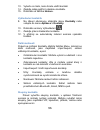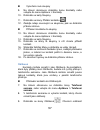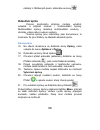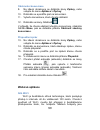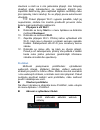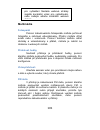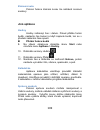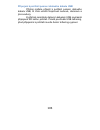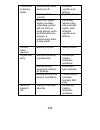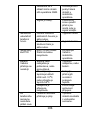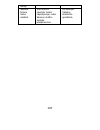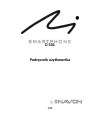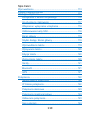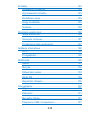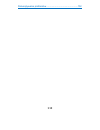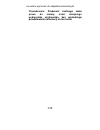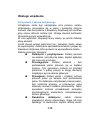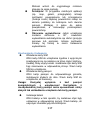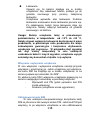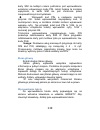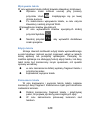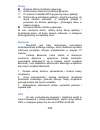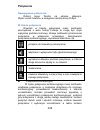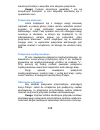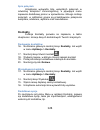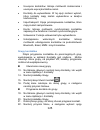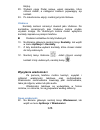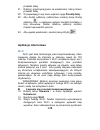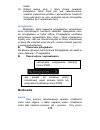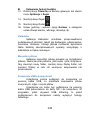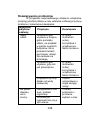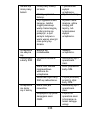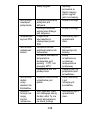- DL manuals
- Navon
- Cell Phone
- D 501
- User Manual
Navon D 501 User Manual
Summary of D 501
Page 1
D 501 felhasználói kézikönyv users manual.
Page 2
2 english ...................................................................... 3 magyar .................................................................... 26 slovenský................................................................ 54 České ..........................................................
Page 3: 3.1
3 1 introduction……………………………………5 2 safety & notice………………………………..5 3 start to use…………………………………….7 3.1 touch & type…..………………………………7 3.2 assemble & charge…………………………8 3.2.1 switch on and off…………………………..9 3.2.2 unlock sim card……………………………..9 3.3 home screen…………………………………10 quick start: home screen…………………………...
Page 4: 6.2
4 6.2 delete message threads…………………...18 6.3 forward a message…………………………18 7 web application……………………………..18 7.1 wi-fi networks………………………………19 7.2 browser……………………………………….19 8 multimedia……………………………………20 8.1 camera………………………………………..20 8.2 music………………………………………….20 8.3 video player………………………………….20 8.4 fm r...
Page 5: Introduction
5 introduction thank you for purchasing this product. For your cellular phone works property. Please follow the instructions in this manual. To prevent any possible incidents or malfunction, please follow all safety warnings. If because function upgrade cause described in the manual content does not...
Page 6
6 the smart phones will affect the normal work of electronic equipment and medical devices, such as pacemakers, hearing aids and other medical electronics equipment. Non-original accessories and components are not provided with repair warranty qualification. Please do not disassemble your phone by y...
Page 7: Notice.
7 not install any photos and ring tones which have been damaged. If it results the phone abnormally, our company will not undertake any responsibility. Please dispose of batteries according to local regulations, please recycle when possible. Please do not dispose as household waste. Statement: our c...
Page 8: Pinch:
8 view the other home screens. Double-tap: tap quickly twice on a webpage, map, or other screen to zoom. For example, double-tap a webpage in browser to zoom in, and double-tap again to zoom out. Pinch: in some apps (such as maps, browser, and gallery), you can zoom in and out by placing two fingers...
Page 9: Switch On And Off
9 with the metallic contacts of the battery facing the metallic contacts in the battery slot, press the battery down until it locks into place. Charge up ensure the battery is inserted in the handset. To charge the battery, plug in the charger connector at your phone (usb interface) and then plug th...
Page 10: Attention:
10 pin (personal identification number ) as a protection. When this function is on and you have already set a pin code, you need to type in pin code every time the handset is switched on in order to unlock sim card and use the handset. You can turn off the sim pin code. Yet in this situation, the si...
Page 11: Use The Delete Key
11 use the delete key to erase characters to the left of the cursor. When you finished typing, press back key to close the keyboard. Hwf_s5060 enter various characters touch the symbols key to switch to the numbers and symbols keyboard. Touch on the symbols keyboard to view additional symbols. Edit ...
Page 12: Bluetooth
12 2. From apps tab, you will see application menu. 3. Touch and hold an application icon until it vibrates, then back to the home screen, and drag it to the desired location. To remove a shortcut on home screen if you want to remove the shortcut, you can touch and hold the shortcut icon on home scr...
Page 13: During A Call
13 during a call during a call, there are some call options available to you. These call options can be seen only during a call. When a call is in progress, you can put it on hold, initiate a phone conference, mute your microphone etc. Touch go to the key pad touch to turn on/off the speaker. Touch ...
Page 14: Make International Calls
14 without a sim card. Make international calls if you need to make an international call, do a long press on the 0 key on the virtual keyboard until there appears the sign "+" for international call prefix, which helps you call from any country (for example, in china that is 86)even if you don't kn...
Page 15: Add A Contact
15 your contacts. Add a contact 1. From your home screen, touch people icon or find it: application menu > people. 2. Touch . 3. Select a location to save. 4. Enter the information for the contact. 5. After you finish, touch done. Search contacts 1. From your home screen, touch people icon or find i...
Page 16: Contact Groups
16 settings: change the display options. Share visible contacts: you can share contacts via bluetooth, email, mms, and so on. Contact groups you can assign contacts to groups to get quicker access to them from the contacts application. It allows you to create a new group such as vip, schoolmate, fri...
Page 17: Messaging
17 1. From your home screen, touch contacts icon or find it: application menu > contacts. 2. From contacts list, touch a contact which you want to set as favorite. 3. Touch . If you want to cancel the favorite, touch . Messaging you can compose, send and receive text messages from your phone, and al...
Page 18: Delete Message Threads
18 attachment. 7. To send the message, touch when editing message, press menu key, some additional options will be available to you. For example, insert quick text, insert contact and add subject. You can touch the options to do actions. Delete message threads 1. From your home screen, touch messagi...
Page 19: Wi-Fi Networks
19 wi-fi networks wi-fi is a wireless networking technology that can provide internet access at distance of up to 100 meters. To use wi-fi on your phone, you access a wireless access point, or ―hotspot‖. Some hotspots are open and you can simply connect to them. Others are hidden or implement other ...
Page 20: Multimedia
20 multimedia camera take a photo or record a video with the camera in your phone. You can hold the camera horizontally or vertically. Share a photo or a video with your friends, or upload your photos and videos to a web service. Music the phone comes with a music player that plays songs, listen to ...
Page 21: •
21 ring at a specific time you set. • add an alarm 1. From your home screen, touch launcher icon, then find it: application menu > clock. 2. Touch . 3. Touch . 4. You need choose time. After you finish setting, touch ―done‖, and set time, ringtone, repeat, vibrate, etc. 5. Then the alarm can ring at...
Page 22: Troubleshooting
22 troubleshooting if anything unusual occurs while using your smart phone, please refer to the following table. Frequently occurring problems cause how to fix poor reception using the smart phone in an area with poor reception such as near tall buildings or in a basement where radio waves cannot be...
Page 23
23 shortening of the standby time standby time is related to the network system. Please temporarily turn off your smart phone, as you are located in an area with poor reception. Batteries need to be replaced replace the batteries when you cannot get a signal, the phone will continue to transmit in o...
Page 24
24 unable to connect with the network expired sim card contact your network provider. Outside the gsm service area consult your network provider on the service area. Poor signal. Please move to a place with a better signal and try again. Unable to make a call using the call bar function cancel the c...
Page 25: Declaration Of Conformity
25 declaration of conformity (for radio and telecommunications terminal equipment to be placed on the market and put into service) we, hungaro flotta ltd (83. Pasaréti út, 1026 budapest), declare under our responsibility that the following product, to which this declaration relates meets the essenti...
Page 26
26 tartalomjegyzék bevezető .............................................................................29 biztonsági óvintézkedések ................................................29 a készülék működése ........................................................32 az érintőképernyő használata ..........
Page 27
27 hívásnapló ....................................................................40 névjegyzék ..........................................................................40 névjegy hozzáadása ....................................................40 névjegyek keresése .....................................
Page 28
28 usb csatlakozás számítógéphez ...............................47 hibaelhárítás .......................................................................49.
Page 29: Bevezető
29 bevezető köszönjük, hogy termékünket választotta. Kérjük, olvassa el és tartsa be a használati útmutatóban foglaltakat. A készülék meghibásodásának elkerülése érdekében a biztonsági óvintézkedéseket maradéktalanul tartsa be! Biztonsági óvintézkedések figyelmeztetés: kérjük, első használat előtt o...
Page 30
30 a nem gyári alkatrészekre és kiegészítőkre nem érvényesek a garanciális feltételek. Ne szerelje szét a készüléket! A készülék meghibásodása esetén keresse fel a szerződéses márkaszervizt. Ne kezdje el a készülék töltését az akkumulátort behelyezése nélkül. Ne zárja rövidre az akkumulátort. A tele...
Page 31: Jogot,
31 jogot, hogy előzetes értesítés nélkül megváltoztassa a jelen felhasználói kézikönyvben foglaltakat..
Page 32: A Készülék Működése
32 a készülék működése az érintőképernyő használata a készüléket az érintőképernyő segítségével tudja vezérelni, különböző kézmozdulatokkal tud a menükben és a különböző ikonok között navigálni, valamint a virtuális billentyűzetet használni. Lehetősége van a kijelző tájolásának elfordítására is. Egy...
Page 33: Memóriakártyát
33 gyorsan. Az eredeti méretre való visszatéréshez ugyanezt a módszert alkalmazza. Csippentés: bizonyos alkalmazások esetében (pl. Térképek, galéria, böngésző) nagyíthatja, vagy kicsinyítheti (zoom funkció) a kívánt felületet, ha két ujjával a képernyőn összecsípéshez hasonló mozdulatot tesz. Ha 2 u...
Page 34: Töltőt
34 helyére. Töltés ellenőrizze, hogy az akkumulátor benne van-e a készülékben. A töltéshez csatlakoztassa a telefont a hálózati áramforráshoz a mellékelt hálózati töltő segítségével. A készülék jelzi a töltés állapotát. Töltés közben a töltésjelző sáv mozog. Töltés befejeztével a töltésjelző sávok m...
Page 35: Kezdőképernyő
35 kártyákat ún. Pin-kóddal védik. Ha engedélyezi a pin-kód használatát, akkor a készülék bekapcsolása után a sim- kártya feloldásához minden alkalommal meg kell adnia az előzetesen beállított pin-kódot. Amennyiben a funkciót kikapcsolja, a sim-kártyát nem tudja megvédeni a jogosulatlan használattól...
Page 36: Szöveg Beírása
36 szöveg beírása szövegbevitelhez érintse meg a virtuális billentyűzet karaktereit. Karaktereket a kurzor bal oldalán található törlés gomb segítségével tud törölni. A szövegbevitel befejeztével a billentyűzet eltüntetéséhez nyomja meg a visszalépés gombot. Speciális karakterek bevitele Érintse meg...
Page 37: Parancsikonok
37 parancsikonok parancsikon hozzáadása a kezdőképernyőhöz 1. A kezdőképernyőn érintse meg az indító ikont. 2. Az apps fület megnyitva az alkalmazások menü jelenik meg. 3. Érintse meg a kívánt alkalmazás ikonját és tartsa rajta az ujját mindaddig, amíg az ikon rezegni nem kezd, majd lépjen vissza a ...
Page 38: Telefonálás
38 telefonálás híváskezdeményezés a kezdőképernyőn érintse meg a telefon ikont. Adja meg a telefonszámot, majd érintse meg a tárcsázás ikont. Hívás közben hívás közben is lehetősége van számos funkció használatára: ezeket a funkciókat kizárólag hívás közben tudja használni. Lehetősége van a hívást v...
Page 39: Vészhelyzeti Hívások
39 helyezheti; valamint befejezheti az aktuális és az összes többi aktív beszélgetést. Figyelmeztetés: a csillaggal * jelölt funkció nem alapértelmezett, forduljon a hálózati szolgáltatójához a funkció aktiválásához. Vészhelyzeti hívások ha hálózati szolgáltatási területen belül tartózkodik (ehhez e...
Page 40: Hívásnapló
40 hívásnapló a készülék megjeleníti az összes hívás listáját fordított időrendi sorrendben, továbbá egy úszó menü is segítséget nyújt Önnek a különböző típusú hívások ellenőrzéséhez: külön csoportban jelennek meg az összes, a fogadott, a tárcsázott és az elmulasztott hívások. Névjegyzék a névjegyzé...
Page 41: Névjegy Csoportok
41 névjegyek törlése: lehetősége van egyszerre több névjegy kijelölésére és törlésére. Megjelenítendő névjegyek: itt választhatja ki, hogy melyik névjegy jelenjen meg a névjegyzékben. Import/export: Átmásolja az importálni kívánt névjegyeket. Fiókok: a telefonban tárolt névjegyeket szinkronizálni tu...
Page 42: Kedvencek
42 szerkesztés menüpontot. 5. Érintse meg a név megadása opciót, adja meg a hozzáadni kívánt nevet, ekkor megjelenik a névhez tartozó névjegy, amelyet jelöljön ki. 6. Miután befejezte a szerkesztést, érintse meg a kész utasítást. Kedvencek a névjegyeket kedvencként is meg tudja jelölni. A kedvencekh...
Page 43: Üzenetlánc Törlése
43 lépjen az alkalmazások > Üzenetek menübe. 2. Érintse meg az Új üzenet ikont . 3. Címzett(ek) hozzáadásához érintse meg a címzett hozzáadása ikont, majd jelölje ki a kívánt névjegy(ek)et. 4. Ha nem a névjegyzékből választja ki a címzettet, akkor lehetősége van manuálisan is megadni a címzett telef...
Page 44: Üzenet Továbbítása
44 Üzenet továbbítása 1. A kezdőképernyőn érintse meg az Üzenetek ikont, vagy lépjen az alkalmazások > Üzenetek menübe: 2. Érintse meg azt a beszélgetést, amely azt az üzenetet tartalmazza, amit továbbítani szeretne. 3. Érintse meg és tartsa ujját azon az üzeneten, amelyet továbbítani akar. 4. A fel...
Page 45: Böngésző
45 menüben érintse meg a beállításokat. 2. Érintse meg a wi-fi menüpontot. 3. Kapcsolja be a wi-fi csatlakakozást. Ekkor a készülék elkezdi keresni a rendelkezésre álló wi-fi hálózatokat, majd megjeleníti a találati listát. A védett wi-fi hálózatok neve mellett egy lakat ikon látható. 4. Érintse meg...
Page 46: Multimédia
46 multimédia fényképezőgép a készülék beépített fényképezője segítségével fényképeket és videókat is tud készíteni. A készüléket akár függőlegesen, és vízszintesen is tarthatja. A telefon segítségével megoszthatja a képeket és a videókat barátaival, vagy feltöltheti azokat egy webszolgáltatásra. Ze...
Page 47: Egyéb Alkalmazások
47 egyéb alkalmazások Óra az óra mind az időt, mind pedig a dátumot megjeleníti. Ha az ébresztőóra funkciót hozzáadja, beállítja az ébresztés időpontját és bekapcsolja az ébresztőórát, akkor az az előre megadott időpontban jelezni fog. Ébresztőóra funkció hozzáadása 1. A kezdőképernyőn érintse meg a...
Page 48
48 egyszerre sd-kártyát is és számítógépet is csatlakoztatni. Amennyiben usb tetheringet használ, akkor a számítógéphez való csatlakozás előtt ki kell kapcsolnia a tethering funkciót..
Page 49: Hibaelhárítás
49 hibaelhárítás ha a készülék hibásan működik, tekintse meg az alábbi táblázatot a hiba lehetséges okának felderítésére és a hiba megszüntetésére. Gyakran előforduló problémák ok megoldás gyenge vétel a készüléket olyan helyen használja, ahol gyenge a vétel, például magas épületek közelében, vagy a...
Page 50
50 készülék. Bizonyos régiókban a vonalak rossz állapotban vannak. A készenléti idő lerövidül a készenléti idő hálózatfüggő. Átmenetileg kapcsolja ki a készüléket. Az akkumulátort ki kell cserélni. Cserélje ki az akkumulátort. Amikor nincs térerő, a telefon folyamatosan keres egy adótornyot, amelyhe...
Page 51
51 nem tud a hálózathoz csatlakozni. A sim- kártya érvényessége lejárt. Keresse fel a hálózati szolgáltatóját. Gsm szolgáltatási területen kívül tartózkodik. Érdeklődjön a szolgáltatási területekről a hálózati szolgáltatójánál. Gyenge jel. Próbálja újra egy olyan területen, ahol erősebb a jel. Nem t...
Page 52
52 hozzáadni. Bizonyos funkciókat nem tud beállítani. A hálózati szolgáltatója vagy nem támogatja az adott funkciót, vagy Ön nem fizetett elő rá. Keresse fel a hálózati szolgáltatóját..
Page 53: Megfelelőségi Nyilatkozat
53 megfelelőségi nyilatkozat (rádióberendezések és távközlő végberendezések (rtte) forgalomba hozatala esetén) a hungaro flotta kft. (1026 budapest, pasaréti út 83.) felelőssége tudatában kinyilvánítja, hogy a navon mizu d 501 okostelefon teljesíti az 1999/5/ec irányelvben meghatározott alapvető köv...
Page 54: D 501
54 d 501 užívateľská príručka.
Page 55
55 obsah Úvod .....................................................................................58 bezpečnostné opatrenia .......................................................58 fungovanie prístroja.............................................................61 používanie dotykového displeja .....
Page 56
56 telefónny zoznam ................................................................68 pridanie kontaktu ...........................................................69 vyhľadávanie kontaktov .................................................69 Ďalńie možnosti .............................................
Page 57
57 odstránenie poruchy ............................................................77.
Page 58: Úvod
58 Úvod Ďakujeme, že ste si vybrali náń výrobok. Prečítajte si a dodržujte, prosím, návod na použitie. Aby nedońlo k pońkodeniu prístroja, v plnej miere dodržujte bezpečnostné opatrenia! Bezpečnostné opatrenia upozornenie: pred prvým použitím si prosím dôkladne prečítajte tieto bezpečnostné pokyny, ...
Page 59: Vyhl
59 prístroj nerozoberajte sami! V prípade poruchy prístroja vyhľadajte autorizovaný servis. Nenapájajte nabíjačku k prístroju pred umiestnením batérie do prístroja. Neskratujte batériu. Telefón nabíjajte v dobre vetranom prostredí a nechávajte ho mimo dosah horľavých a výbuńných látok. Aby sa zabrán...
Page 60
60 predchádzajúceho upozornenia..
Page 61: Fungovanie Prístroja
61 fungovanie prístroja používanie dotykového displeja prístroj je možné ovládať pomocou dotykového displeja, rôznymi pohybmi prstov môžete vykonávať navigáciu v menu a medzi rôznymi ikonami, a pomocou virtuálnej klávesnice môžete zadávať text. Máte možnosť aj na zmenu orientácie displeja. Na výber ...
Page 62: Upozornenie:
62 návrat k pôvodnému rozmeru použite ten istý postup. Vzájomné priblíženie: v niektorých aplikáciách (ako sú mapy, galéria a prehliadač) môžete priblížiť a oddialiť zobrazenie (funkcia zoom), ak sa dvoma prstami položenými na displeji približujete alebo vzďaľujete. Umiestnením 2 prstov na displeji ...
Page 63: Upozornenie:
63 nabíjanie skontrolujte, či je batéria vložená do prístroja. K nabitiu zapojte telefón pomocou dodanej nabíjačky do zásuvky sieťového napájania. Prístroj indikuje momentálny stav nabíjania. Počas nabíjania sa indikátor nabíjania pohybuje. Keď je batéria nabitá, indikátor nabíjania sa prestane pohy...
Page 64: Hlavná Obrazovka
64 túto funkciu deaktivovali, sim kartu nemôžete ochrániť pred neoprávneným použitím. Zadajte kód pin a stlačte tlačidlo ok. Ak ste zapísali kód nesprávne, k vymazaniu použite ikonu so ńípkou. Ak je napríklad nastavený kód pin 1234, po zapnutí zapíńte číslice 1234 a stlačte tlačidlo ok. Ak kód pin z...
Page 65: Úprava Textu
65 , nachádzajúcej sa na ľavej strane kurzora. Po ukončení zadávania textu stlačte tlačidlo späť pre ukončenie zobrazovania klávesnice. Zadávanie ńpeciálnych znakov pre zobrazenie ńpeciálnych znakov stlačte tlačidlo symboly . Pre zobrazenie ďalńích ńpeciálnych znakov stlačte tlačidlo . Úprava textu ...
Page 66: Bluetooth
66 pretiahnite ikonu aplikácie na požadované miesto. Odstránenie odkazu z hlavnej obrazovky ak chcete odstrániť odkaz, dotknite sa a podržte prst na ikone aplikácie, kým sa nezačne chvieť, potom ju potiahnite nad kartu vymazať. Bluetooth bluetooth je bezdrôtová komunikačná technológia s krátkym dosa...
Page 67: Počas Hovoru
67 počas hovoru aj počas hovoru máte možnosť používať viacero funkcií: tieto funkcie možno používať iba počas hovoru. Prebiehajúci hovor môžete podržať, máte možnosť iniciovať konferenčný hovor, stlmiť mikrofón, a pod. Otvorenie obrazovky číselnej klávesnice vypnutie a zapnutie hlasitého volania stl...
Page 68: Medzinárodné Volania
68 hornom rohu displeja), môžete uskutočňovať tiesňové hovory. Ak váń mobilný operátor nepodporuje roamingové služby na mieste, kde sa zdržujete, na uzamknutom displeji sa bude zobrazovať správa „len tiesňové hovory‖. Ak sa nachádzate v oblasti siete operátora, môžete uskutočňovať tiesňové hovory do...
Page 69: Pridanie Kontaktu
69 môžete prehliadať a upravovať kontaktné údaje vańich známych. Pridanie kontaktu 6. Na hlavnej obrazovke sa dotknite ikony kontakty, alebo vstúpte do menu aplikácie > kontakty. 7. Dotknite sa ikony pridanie kontaktu . 8. Vyberte si miesto, kam chcete uložiť kontakt. 9. Zadajte údaje patriace k dan...
Page 70: Skupiny Kontaktov
70 zdieľanie viditeľných kontaktov: zdieľať môžete aj prostredníctvom bluetooth, email, mms a pod. Skupiny kontaktov ak vytvoríte skupiny kontaktov, v aplikácii telefónny zoznam ich môžete rýchlejńie vyhľadať. Môžete vytvárať rôzne skupiny, ako napríklad vip, spolužiaci, priatelia, rodina, alebo spo...
Page 71: Zoznam.
71 pridávanie kontaktov do obľúbených. 4. Na hlavnej obrazovke sa dotknite ikony telefónny zoznam, alebo vstúpte do menu aplikácie > telefónny zoznam. 5. V telefónnom zozname si vyberte kontakt, ktorý chcete označiť ako obľúbený. 6. Dotknite sa ikony obľúbené . Ak chcete odstrániť niektorý z obľúben...
Page 72: Odstránenie Témy
72 14. Pre odoslanie správy sa dotknite ikony odoslať . Ak počas úpravy správy stlačíte tlačidlo menu, zobrazia sa ďalńie možnosti úpravy: vloženie rýchlej správy, pripojenie kontaktu, zadanie predmetu. Ak sa dotknete možností, môžete danú úlohu vykonať. Odstránenie témy 5. Na hlavnej obrazovke sa d...
Page 73: Webové Aplikácie
73 webové aplikácie siete wi-fi sieť wi-fi je bezdrôtová sieťová technológia, ktorá poskytuje prístup k internetu až do vzdialenosti 100 metrov. Ak chcete používať sieť wi-fi, musíte byť pripojení k bezdrôtovému prístupovému bodu, tzv. Hotspotu. Niektoré hotspoty sú otvorené a stačí sa k nim pripoji...
Page 74: Multimédiá
74 na hlavnej obrazovke sa dotknite ikony prehliadač, alebo vstúpte do menu aplikácie > prehliadač. Adresný a vyhľadávací riadok multimédiá fotoaparát pomocou zabudovaného fotoaparátu môžete zhotovovať fotografie a nahrávať videozáznamy. Prístroj môžete držať zvisle alebo aj vodorovne. Pomocou telef...
Page 75: Záznam Zvuku
75 môžete počúvať vysielanie rozhlasových staníc fm, a môžete ich pridať do zoznamu kanálov. K počúvaniu rádia je za každých okolností potrebné pripojiť slúchadlá, pretože tieto zároveň plnia aj funkciu antény. Rozhlasové vysielanie môžete počúvať prostredníctvom slúchadiel, alebo pomocou reprodukto...
Page 76: Správca Súborov
76 správca súborov pomocou správcu súborov môžete manipulovať s vańimi súbormi, môžete ukladať stiahnuté a prichádzajúce súbory, a zvukové súbory. Vytvorte novú zložku stlačením ikony pridať, alebo vyberte zložky, ktoré chcete vymazať, kopírovať alebo presunúť. Pripojenie k počítaču pomocou dátového...
Page 77: Odstránenie Poruchy
77 odstránenie poruchy ak prístroj nefunguje správne, preńtudujte si nižńie uvedenú tabuľku, aby ste zistili možný dôvod problému, a aby ste poruchu mohli odstrániť. Časté problémy a ich rieńenie príčina rieńenie príjem je slabý prístroj používate na mieste, kde je slabý príjem, napríklad v blízkost...
Page 78
78 pohotovost ná doba je kratńia. Pohotovostná doba závisí od siete. Dočasne vypnite svoj prístroj. Batériu treba vymeniť. Vymeňte batériu. Keď nie je signál, telefón neustále vyhľadáva vysielaciu vežu, ku ktorej sa môže pripojiť, preto spotrebúva viac energie, a pohotovostná doba je preto kratńia. ...
Page 79
79 nachádzate sa v oblasti mimo dosahu siete operátora gsm. Informujte sa o pokrytí danej oblasti u mobilného operátora. Signál je slabý. Pokúste sa znova použiť prístroj na mieste, kde je signál silnejńí. Nemôžete uskutočniť telefónny hovor. Funkcia obmedzenie odchádzajúcich hovorov je aktivovaná. ...
Page 80
80 nemôžete pridať nové osoby. Uloženého zoznamu. Niektoré funkcie nemôžete nastaviť. Váń mobilný operátor funkciu nepodporuje, alebo takúto službu nemáte predplatenú. Kontaktujte váńho mobilného operátora..
Page 81: Vyhlásenie O Zhode
81 vyhlásenie o zhode (pri uvádzaní rádiových zariadení a koncových telekomunikačných zariadení (rtte) na trh) hungaro flotta kft. (so sídlom h-1026 budapest, pasaréti út 83.) vyhlasuje s vedomím plnej zodpovednosti, že smartfón navon mizu d 501 spĺňa základné požiadavky smernice 1999/5/es. Spĺňa po...
Page 82
82 d 501 uživatelská příručka.
Page 83
83 obsah Úvod .....................................................................................86 bezpečnostní opatření .........................................................86 fungování přístroje ..............................................................88 používání dotykového displeje ....
Page 84
84 seznam hovorů ..............................................................95 telefonní seznam .................................................................95 přidání kontaktu .............................................................95 vyhledávání kontaktů ..................................
Page 85
85 připojení k počítači pomocí datového kabelu usb ...... 103 odstranění poruchy ............................................................ 104.
Page 86: Úvod
86 Úvod děkujeme, že jste si vybrali náń výrobek. Přečtěte si a dodržujte, prosím, návod k použití. Aby nedońlo k pońkození přístroje, v plné míře dodržujte bezpečnostní opatření! Bezpečnostní opatření upozornění: před prvním použitím si prosím důkladně přečtěte tyto bezpečnostní pokyny, a během pou...
Page 87: Změnu
87 vyhledejte autorizovaný servis. Nenapájejte nabíječku k přístroji před umístěním baterie do přístroje. Nezkratujte baterii. Telefon nabíjejte v dobře větraném prostředí a zabraňte jeho styku s hořlavými a výbuńnými látkami. Aby se zabránilo magnetizaci, přístroj uchovávejte mimo dosah magnetickýc...
Page 88: Fungování Přístroje
88 fungování přístroje používání dotykového displeje přístroj je možné ovládat pomocí dotykového displeje, různými pohyby prstů můžete provádět navigaci v menu a mezi různými ikonami, a pomocí virtuální klávesnice můžete zadávat text. Máte možnost i na změnu orientace displeje. Na výběr položky a je...
Page 89
89 sebou. Pro návrat k původnímu rozměru použijte stejný postup. Vzájemné přiblížení: v některých aplikacích (jako jsou mapy, galerie a prohlížeč) můžete přiblížit a oddálit zobrazení (funkce zoom), jestliže dva prsty položené na displeji vzájemně přibližujete nebo vzdalujete. Umístěním 2 prstů na o...
Page 90: Přístroj Se Vypne.
90 zkontrolujte, zda je baterie vložena do přístroje. K nabití připojte telefon pomocí dodané nabíječky, do zásuvky síťového napájení. Přístroj indikuje momentální stav nabíjení. Během nabíjení se indikátor nabíjení pohybuje. Když je baterie nabitá, indikátor nabíjení se přestane pohybovat. Odpojte ...
Page 91: Hlavní Obrazovka
91 zadejte kód pin a stiskněte tlačítko ok. Pokud jste zapsali kód nesprávně, k vymazání použijte ikonu se ńipkou. Pokud je například nastaven kód pin 1234, po zapnutí zapińte číslice 1234 a stiskněte tlačítko ok. Jestliže kód pin zadáte třikrát za sebou nesprávně, karta sim se automaticky zablokuje...
Page 92: Úprava Textu
92 zadávání speciálních znaků pro zobrazení speciálních znaků stiskněte tlačítko symboly . Pro zobrazení dalńích speciálních znaků stiskněte tlačítko . Úprava textu text zapsaný do pole pro vkládání textu můžete také upravovat: vyjmout, kopírovat a vložit v rámci aplikace, nebo i mezi různými aplika...
Page 93: Bluetooth
93 bluetooth bluetooth je bezdrátová komunikační technologie s krátkým dosahem, která slouží k výměně informací mezi dvěma různými zařízeními, s dosahem v okruhu 10 metrů. Funkci bluetooth můžete zapnout nebo vypnout, můžete v rámci dosahu vyhledávat jiná zařízení, pracující s technologií bluetooth,...
Page 94: Tísňová Volání
94 otevření obrazovky číselné klávesnice vypnutí a zapnutí hlasitého poslechu ztlumení mikrofonu, v tom případě druhá strana neslyńí, co říkáte přidržení hovoru otevření číselné klávesnice pro uskutečnění nového hovoru konferenční hovor* v režimu konferenční hovor, můžete přijmout příchozí hovor a m...
Page 95: Mezinárodní Volání
95 mezinárodní volání chcete-li uskutečnit mezinárodní hovor, stiskněte a podržte číslici 0 na virtuální klávesnici, dokud se nezobrazí mezinárodní předvolba se znakem "+". Pomocí této volby můžete uskutečňovat mezinárodní hovory i bez toho, abyste znali směrové telefonní číslo dané země. Druhá možn...
Page 96: Vyhledávání Kontaktů
96 13. Vyberte si místo, kam chcete uložit kontakt. 14. Zadejte údaje patřící k danému kontaktu. 15. Dotkněte se tlačítka hotovo. Vyhledávání kontaktů 9. Na hlavní obrazovce stiskněte ikonu kontakty nebo vstupte do menu aplikace > kontakty. 10. Dotkněte se ikony vyhledávání . 11. Zadejte jméno hleda...
Page 97: Oblíbené
97 vytvoření nové skupiny 9. Na hlavní obrazovce stiskněte ikonu kontakty nebo vstupte do menu aplikace > kontakty. 10. Dotkněte se karty skupiny. 11. Dotkněte se ikony přidání kontaktu . 12. Zadejte údaje související se skupinou, pak se dotkněte příkazu hotovo. Přiřazení kontaktu do skupiny 13. Na ...
Page 98: Odesílání Zpráv
98 některý z oblíbených prvků, dotkněte se ikony . Odesílání zpráv pomocí telefonního přístroje můžete vytvářet, odesílat a přijímat textové i multimediální zprávy. Multimediální zprávy obsahují multimediální soubory - obrázky, videa nebo zvukové soubory. Textové zprávy jsou zobrazeny jako konverzac...
Page 99: Odstranění Konverzace
99 odstranění konverzace 9. Na hlavní obrazovce se dotkněte ikony zprávy, nebo vstupte do menu aplikace > zprávy: 10. Dotkněte se a podržte prst na konverzaci. 11. Vyberte konverzace, které chcete odstranit. 12. Dotkněte se ikony odstranit . V případě, že chcete odstranit vńechny konverzace, stiskně...
Page 100: Připojení K Síti Wi-Fi
100 otevřené a stačí se k nim jednoduńe připojit. Jiné hotspoty obsahují prvky zabezpečení, na nastavení kterých jsou zapotřebí dalńí kroky, jako například digitální certifikáty nebo jiné způsoby, které zaručují, že se připojí pouze autorizovaní uživatelé. Typ: pokud připojení wi-fi vypnete pokaždé,...
Page 101: Multimédia
101 multimédia fotoaparát pomocí zabudovaného fotoaparátu můžete pořizovat fotografie a nahrávat videozáznamy. Přístroj můžete držet svisle nebo i vodorovně. Pomocí telefonu můžete sdílet obrázky a videozáznamy s přáteli, můžete je nahrát na některou z webových služeb. Přehrávač hudby součástí příst...
Page 102: Záznam Zvuku
102 záznam zvuku pomocí funkce záznam zvuku lze nahrávat zvukové soubory. Jiné aplikace hodiny hodiny zobrazují čas i datum. Pokud přidáte funkci budík, nastavíte čas buzení a když zapnete budík, ten se v předem zadaném čase spustí. Přidání funkce budík 9. Na hlavní obrazovce stiskněte ikonu start n...
Page 103
103 připojení k počítači pomocí datového kabelu usb přístroj můžete připojit k počítači pomocí datového kabelu usb, to vám umožní kopírovat zvukové, obrazové a jiné soubory. K přístroji nemůžete datovým kabelem usb současně připojovat sd kartu i počítač. Pokud používáte usb tethering, před připojení...
Page 104: Odstranění Poruchy
104 odstranění poruchy pokud přístroj nefunguje správně, prostudujte si níže uvedenou tabulku, abyste zjistili možný důvod problému, a abyste poruchu mohli odstranit. Časté problémy a jejich řeńení příčina Řeńení příjem je slabý přístroj používáte na místě, kde je slabý příjem, například v blízkosti...
Page 105
105 pohotovost ní doba je kratńí. Pohotovostní doba závisí na síti. Dočasně vypněte svůj přístroj. Baterii je třeba vyměnit. Vyměňte baterii. Když není signál, telefon neustále vyhledává vysílací věž, ke které se může připojit, proto spotřebovává více energie, a pohotovostní doba je tedy kratńí. Vyh...
Page 106
106 nacházíte se v oblasti mimo dosah sítě operátora gsm. Informujte se o pokrytí dané oblasti u mobilního operátora. Signál je slabý. Pokuste se znovu použít přístroj na místě, kde je signál silnějńí. Nemůžete uskutečnit telefonní hovor. Funkce omezení odchozích hovorů je aktivována. Vypněte funkci...
Page 107
107 osoby. Některé funkce nelze nastavit. Váń mobilní operátor funkci nepodporuje, nebo takovou službu nemáte předplacenou. Kontaktujte vańeho mobilního operátora..
Page 108: Prohláńení O Shodě
108 prohláńení o shodě (při uvádění rádiových zařízení a telekomunikačních koncových zařízení (rtte) na trh) hungaria flotta kft. (se sídlem h-1026 budapest, pasaréti út 83.) vyhlańuje s vědomím plné odpovědnosti, že smartphone navon mizu d 501 splňuje základní požadavky směrnice 1999/5/es. Splňuje ...
Page 109: D 501
109 d 501 podręcznik użytkownika.
Page 110
110 spis treści wprowadzenie ................................................................... 113 zasady bezpieczeństwa ..................................................... 113 obsługa urządzenia ........................................................... 116 korzystanie z ekranu dotykowego .......
Page 111
111 kontakty ............................................................................. 124 dodawanie kontaktów .................................................. 124 wyszukiwanie kontaktu ................................................ 124 dodatkowe opcje ..........................................
Page 112
112 rozwiązywanie problemów ................................................ 132.
Page 113: Wprowadzenie
113 wprowadzenie dziękujemy za wybór naszego produktu. Przeczytaj i przestrzegaj niniejszą instrukcję obsługi. W celu uniknięcia uszkodzenia urządzenia należy przestrzegać wszystkie zasady bezpieczeństwa! Zasady bezpieczeństwa uwaga: przed pierwszym uruchomieniem starannie przeczytaj niniejsze wskaz...
Page 114
114 takich jak rozruszniki serca, aparaty słuchowe, itp. Warunki gwarancji nie obejmują części i akcesoriów, które nie są oryginalne. Nie demontować urządzenia! W przypadku uszkodzenia urządzenia należy skontaktować się z autoryzowanym punktem serwisowym. Nie ładować urządzenia, jeżeli bateria nie z...
Page 115: Prawo
115 nie wolno wyrzucać do odpadów komunalnych. Oświadczenie: producent zastrzega sobie prawo do zmiany treści niniejszego podręcznika użytkownika, bez uprzedniego przedstawienia informacji na ten temat..
Page 116: Obsługa Urządzenia
116 obsługa urządzenia korzystanie z ekranu dotykowego urządzenie może być zarządzane przy pomocy ekranu dotykowego, poruszanie się w menu i pomiędzy różnymi ikonami oraz korzystanie z klawiatury dotykowej jest możliwe przy użyciu różnych ruchów ręki. Istnieje również możliwość obracania pozycji wyś...
Page 117: Uruchomienie I Ładowanie
117 możesz wrócić do oryginalnego rozmiaru stosując tą samą metodę. Ściśnięcie: w przypadku niektórych aplikacji (np. Map, galerii, przeglądarki) istnieje możliwość powiększenia lub zmniejszenia (funkcja zoom) żądanej powierzchni robiąc na ekranie podobny do ściśnięcia ruch dwoma palcami. Zbliżając ...
Page 118: Uwaga:
118 Ładowanie upewnij się, że bateria znajduje się w środku urządzenia. Aby naładować telefon, podłącz go do gniazda sieciowego przy pomocy załączonej ładowarki. Urządzenie wyświetla stan ładowania. Podczas ładowania animowana ikona ładowania porusza się. Po naładowaniu baterii ikona ładowania staje...
Page 119: Ekran Główny
119 karty sim za każdym razem potrzebne jest wprowadzenie wcześniej ustawionego kodu pin. Jeżeli funkcja ta zostanie wyłączona, to karta sim nie jest chroniona przed nieupoważnionym korzystaniem. Wprowadź kod pin, a następnie naciśnij przycisk ok. Jeżeli wprowadziłeś niepoprawny kod, to naciśnięciem...
Page 120: Wpisywanie Tekstu
120 wpisywanie tekstu w celu wpisania tekstu dotknij klawisze klawiatury dotykowej. Wpisane znaki możesz usunąć przy pomocy przycisku usuń , znajdującego się po lewej stronie kursora. Po zakończeniu wpisywania tekstu, w celu ukrycia klawiatury naciśnij przycisk wróć. Wprowadzenie znaków specjalnych ...
Page 121: Skróty
121 skróty dodanie skrótu do ekranu głównego 10. Dotknij ikonę otwarcia na ekranie głównym. 11. Po otwarciu zakładki apps pojawi się menu aplikacji. 12. Dotknij ikonę potrzebnej aplikacji i przytrzymaj palec, aż ikona zacznie wibrować, a następnie przejdź z powrotem do ekranu głównego i przeciągnij ...
Page 122: Połączenia
122 połączenia nawiązywanie połączenia dotknij ikonę telefon na ekranie głównym. Wpisz numer telefonu, a następnie naciśnij ikonę połącz. W trakcie połączenia również w trakcie połączenia masz możliwość skorzystania z wielu funkcji: funkcje te mogą być użyte wyłącznie podczas rozmowy. Istnieje możli...
Page 123: Połączenia Alarmowe
123 zakończyć bieżące i wszystkie inne aktywne połączenia. Uwaga: funkcje oznaczone gwiazdką * nie są domyślnymi funkcjami, w celu aktywacji skontaktuj się z operatorem sieci. Połączenia alarmowe jeżeli znajdujesz się z zasięgu usługi sieciowej (sprawdź w prawej górnej części ekranu wskaźnik poziom ...
Page 124: Spis Połączeń
124 spis połączeń urządzenie wyświetla listę wszystkich połączeń w odwrotnej kolejności chronologicznej, a pływające menu zapewnia dodatkową pomoc w sprawdzeniu różnego rodzaju połączeń: w oddzielnej grupie są przedstawione połączenia wszystkie, odebrane, wybrane oraz nieodebrane. Kontakty funkcja k...
Page 125: Grupy Kontaktów
125 usunięcie kontaktów: istnieje możliwość zaznaczenia i usunięcia więcej kontaktów naraz. Kontakty do wyświetlania: w tej opcji możesz wybrać, które kontakty mają zostać wyświetlone w książce telefonicznej. Import/eksport: opcja przekopiowania kontaktów, które mają zostać zaimportowane. Konta: ist...
Page 126: Ulubione
126 edytuj. 23. Wybierz opcję podaj nazwę, wpisz nazwisko, które chcesz dodać, a następnie zaznacz pojawiający się kontakt. 24. Po zakończeniu edycji, naciśnij przycisk gotowe. Ulubione kontakty możesz oznaczyć również jako ulubione. Do kontaktów oznaczonych jako ulubione można szybko uzyskać dostęp...
Page 127: Utwórz Wiadomość.
127 23. Naciśnij ikonę nowa wiadomość . 24. Aby dodać odbiorcę (odbiorców) naciśnij ikonę dodaj odbiorcę , a następnie zaznacz wybrany kontakt (kontakty). 25. Jeśli nie wybierasz odbiorcy z listy kontaktów, to masz możliwość ręcznego wprowadzania numeru telefonu odbiorcy. 26. Aby stworzyć wiadomość ...
Page 128: Aplikacje Internetowe
128 przesłać dalej. 21. Dotknij i przytrzymaj palec na wiadomości, którą chcesz przesłać dalej. 22. W pojawiającym się menu wybierz opcję prześlij dalej. 23. Aby dodać odbiorcę (odbiorców) naciśnij ikonę dodaj odbiorcę , a następnie wybierz kontakt (kontakty) z listy kontaktów. Numer telefonu odbior...
Page 129: Przeglądarka
129 kłódki. 16. Dotknij nazwę sieci, z którą chcesz nawiązać połączenie. Jeżeli dana sieć jest zabezpieczona, zostanie wyświetlona prośba o wprowadzenie hasła lub innej autoryzacji (w celu uzyskania więcej szczegółów skontaktuj się z operatorem sieci). Przeglądarka możliwości, które zapewnia przeglą...
Page 130: Muzyka
130 telefonu możesz wysłać zdjęcia i nagrania wideo do znajomych lub przesłać do usług internetowych. Muzyka urządzenie jest wyposażone w odtwarzacz audio, który pozwala na odtwarzanie muzyki, książek audio i podcastów. W celu wykorzystania pełni możliwości odtwarzacza muzycznego dostępne jest mnóst...
Page 131: Ustawienie Funkcji Budzika
131 ustawienie funkcji budzika 13. Dotknij ikonę otwarcia na ekranie głównym, lub otwórz menu aplikacje > zegar. 14. Naciśnij ikonę zegar . 15. Naciśnij ikonę dodaj . 16. Ustaw godzinę i wybierz opcję gotowe, a następnie ustaw dźwięk alarmu, wibrację, drzemkę, itp. Kalkulator aplikacja kalkulator um...
Page 132: Rozwiązywanie Problemów
132 rozwiązywanie problemów w przypadku nieprawidłowego działania urządzenia, przejrzyj poniższą tabelę w celu ustalenia możliwej przyczyny problemu i znalezienia rozwiązania. Najczęściej spotykane problemy przyczyna rozwiązanie słaby odbiór urządzenie jest używane w miejscu, gdzie jest słaby odbiór...
Page 133
133 skraca się czas pracy baterii czas pracy zależy od sieci. Tymczasowo wyłącz urządzenie. Należy wymienić baterię. Wymień baterię. W przypadku braku zasięgu, telefon ciągle poszukuje wieżę transmisyjną, z którą może się połączyć, a tym samym zużywa o wiele więcej energii i czas pracy się skraca. W...
Page 134
134 słaby sygnał. Spróbuj ponownie w takim miejscu, gdzie sygnał jest mocniejszy. Nie można nawiązać połączenia. Funkcja blokowania połączeń jest aktywna. Wyłącz funkcję. Funkcja numerów wybierania stałego jest aktywna. Wyłącz funkcję. Nieprawidło wy kod pin trzykrotnie wprowadzono niepoprawny kod p...
Page 135: Deklaracja Zgodności
135 deklaracja zgodności (w przypadku wprowadzenia na rynek końcowych urządzeń radiowych i telekomunikacyjnych (rtte)) my, hungaro flotta kft. (1026 budapest, pasaréti út 83.) deklarujemy na swoją odpowiedzialność, że navon mizu d 501 smartphone jest zgodny z podstawowymi wymogami dyrektywy 1999/5/w...